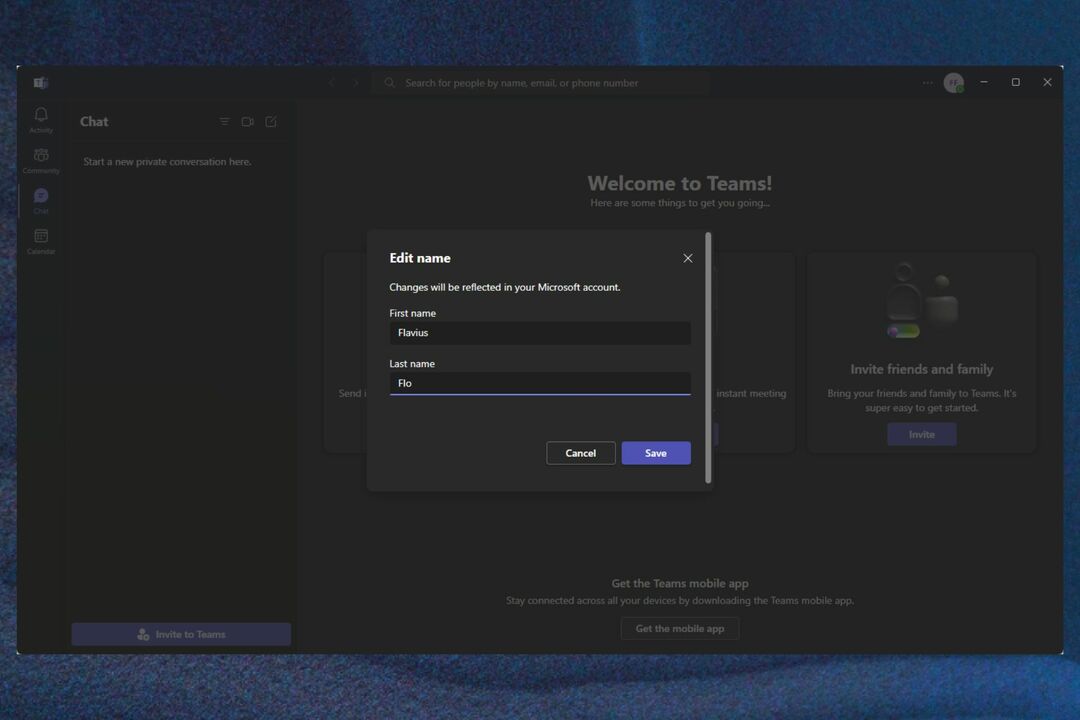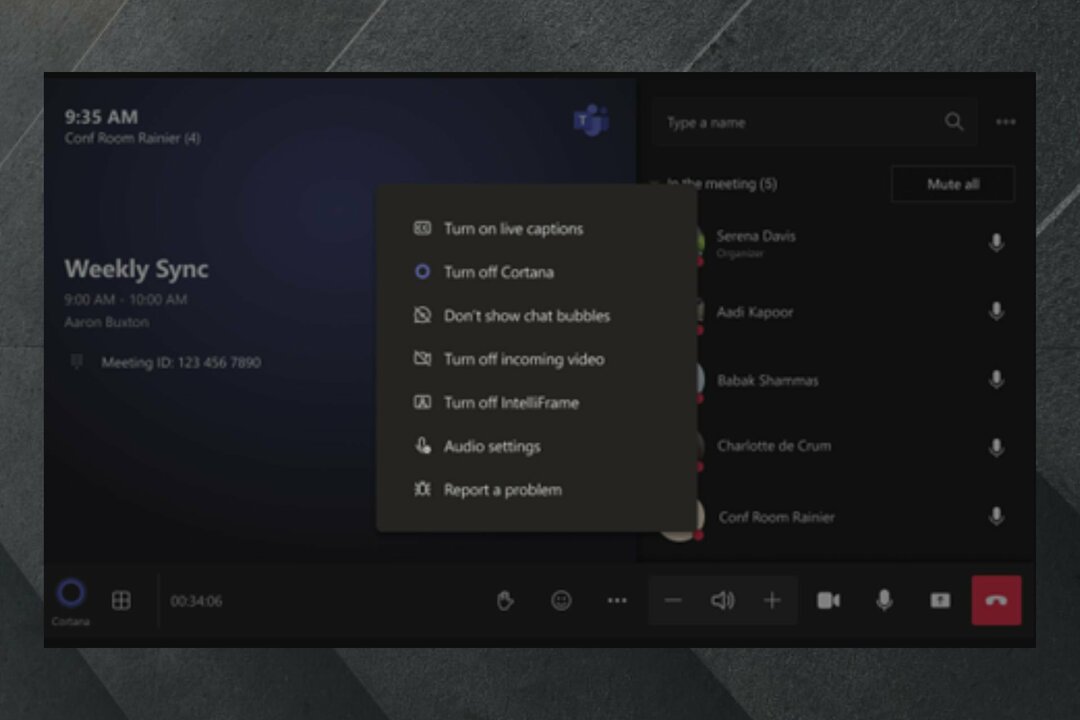- Microsoft уделяет большое внимание облаку и решения для делового сотрудничества таким образом адаптируясь к последним тенденциям рынка
- Microsoft Teams - лучший выбор для многих сотрудников, работающих удаленно благодаря широкому спектру функций
- Но если вы не можете подключиться к Microsoft Teams для удаленной работы, это руководство поможет вам решить эту конкретную проблему и ошибки настроек конечной точки
- Посещение наш центр Microsoft Teams для дополнительных руководств, а также советов и рекомендаций о том, как стать опытным пользователем MS Teams

Это программное обеспечение исправит распространенные компьютерные ошибки, защитит вас от потери файлов, вредоносных программ, сбоев оборудования и оптимизирует ваш компьютер для достижения максимальной производительности. Исправьте проблемы с ПК и удалите вирусы прямо сейчас, выполнив 3 простых шага:
- Скачать Restoro PC Repair Tool который поставляется с запатентованными технологиями (патент доступен здесь).
- Нажмите Начать сканирование чтобы найти проблемы с Windows, которые могут вызывать проблемы с ПК.
- Нажмите Починить все для устранения проблем, влияющих на безопасность и производительность вашего компьютера
- Restoro был загружен 0 читатели в этом месяце.
Microsoft Teams обеспечивает удаленный доступ для организаций, у которых есть сотрудники по всему миру, что позволяет работать из любого места. Тем не менее, некоторые пользователи сообщили Не удалось подключиться к конечной точке настроек ошибка при запуске настольного клиента.
Ошибка тайм-аута обычно вызвана сторонними программами, блокирующими соединение с Команды Microsoft сервер. Если вас тоже беспокоит эта проблема, эта статья вам нужна.
Мы перечислили несколько исправлений, которые помогут вам решить эту проблему Microsoft Teams.
Как исправить ошибку тайм-аута Microsoft Teams?
1. Проверить наличие сторонних программ

Отключить брандмауэр Windows
- Нажмите на Начинать и выберите Настройки.
- Нажмите на Обновление и безопасность.
- На левой панели нажмите «Безопасность Windows ».
- Открой "Межсетевой экран и защита сети" вариант.
- Щелкните свою активную в настоящее время сеть.
- Переключите переключатель, чтобы выключить брандмауэр.
Если у вас возникли проблемы с открытием приложения "Настройки", прочтите эту статью, чтобы решить эту проблему.
Отключить сторонний брандмауэр
- Если вы используете сторонний антивирус, он также может иметь активный брандмауэр.
- Запустите антивирусную программу и найдите параметр брандмауэра.
- Отключить брандмауэр.
После отключения брандмауэра попробуйте снова запустить Microsoft Teams и проверьте наличие улучшений. Если вы можете подключиться успешно, возможно, вам придется добавить Microsoft Teams в белый список брандмауэра.
В качестве альтернативы также отключите любые VPN-клиент в использовании. Microsoft Teams может некорректно работать с запущенным VPN-клиентом.
2. Проверьте наличие проблем с обслуживанием

- Вы можете столкнуться с проблемой при входе в Microsoft Teams, если службы не работают.
- Запустите веб-браузер и попробуйте получить доступ к Веб-клиент Microsoft Teams.
- Если веб-клиент Microsoft Teams работает, проблема не в службе Microsoft Team.
- В случае, если у веб-клиента есть аналогичные проблемы, проверьте Центр администрирования Office на предмет обновлений, связанных с обслуживанием.
- Вы также можете проверить официальную учетную запись Microsoft Teams в социальных сетях на наличие обновлений, связанных с обслуживанием.
3. Проверить обновления

- Microsoft имеет тенденцию выпускать новые обновления для исправления ошибок в своем программном обеспечении. Хотя Microsoft Teams автоматически обновляется, когда доступно новое обновление, вы можете проверить наличие обновлений вручную.
- Запустите настольный клиент Microsoft Teams.
- Нажмите на изображение профиля в верхней части приложения.
- Выбирать Проверить обновления.
- Загрузите и установите все ожидающие обновления.
- Перезагрузите компьютер после установки обновлений и проверьте наличие улучшений.
4. Другие решения для рассмотрения

- Убедитесь, что вы подключены к Интернету. Вы также можете поработать со своим ИТ-администратором, чтобы убедиться, что соединение не заблокировано конфигурацией брандмауэра.
- Убедитесь, что вы используете те же учетные данные Windows, которые использовались для входа с помощью Office 365.
- Обратитесь к своему ИТ-администратору, чтобы он подтвердил, что ваша организация соответствует политикам конфигурации Azure Active Directory.
Заключение
Тайм-аут запроса Microsoft Teams не удалось подключиться к конечной точке настроек обычно вызван антивирусной программой или другим программным обеспечением, которое может блокировать соединение. Просмотрите все решения в этой статье, чтобы решить эту проблему с помощью Microsoft Teams.
Если у вас есть еще вопросы или предложения, не стесняйтесь оставлять их в разделе комментариев ниже.
- Сертифицированные гарнитуры для Microsoft Teams
- Сертифицированные устройства громкой связи для Microsoft Teams
- Сертифицированные настольные телефоны для Microsoft Teams
- Сертифицированные конференц-системы для Microsoft Teams
- Сертифицированные конференц-телефоны для Microsoft Teams
- Сертифицированные камеры для Microsoft Teams
- Сертифицированные аксессуары для конференц-систем для Microsoft Teams
 По-прежнему возникают проблемы?Исправьте их с помощью этого инструмента:
По-прежнему возникают проблемы?Исправьте их с помощью этого инструмента:
- Загрузите этот инструмент для ремонта ПК получил рейтинг "Отлично" на TrustPilot.com (загрузка начинается на этой странице).
- Нажмите Начать сканирование чтобы найти проблемы с Windows, которые могут вызывать проблемы с ПК.
- Нажмите Починить все исправить проблемы с запатентованными технологиями (Эксклюзивная скидка для наших читателей).
Restoro был загружен 0 читатели в этом месяце.
Часто задаваемые вопросы
Microsoft Endpoint Manager - это платформа, созданная Microsoft, которая позволяет пользователям легко управлять всеми своими устройствами. Этот интегрированный инструмент управления конечными точками позволяет быстро просматривать все ваши устройства и управлять их настройками в соответствии с вашими потребностями.
Защита конечных точек включает в себя все меры безопасности, а также программное обеспечение и оборудование безопасности, используемые для защиты конечных устройств. Подключения к конечным точкам (ноутбуки, телефоны, камеры и т. Д.) Часто используются хакерами для атак на ИТ-сети, принадлежащие компаниям.
Чтобы избежать проблем с подключением к конечной точке и ошибок в Microsoft Teams, лучше всего использовать только сертифицированные продукты. Вы можете ознакомиться со списком сертифицированных конечных точек Microsoft Teams, перейдя по приведенным ниже ссылкам на официальный веб-сайт Microsoft:
- Сертифицированные гарнитуры для Microsoft Teams
- Сертифицированные устройства громкой связи для Microsoft Teams
- Сертифицированные настольные телефоны для Microsoft Teams
- Сертифицированные конференц-системы для Microsoft Teams
- Сертифицированные конференц-телефоны для Microsoft Teams
- Сертифицированные камеры для Microsoft Teams
- Сертифицированные аксессуары для конференц-систем для Microsoft Teams